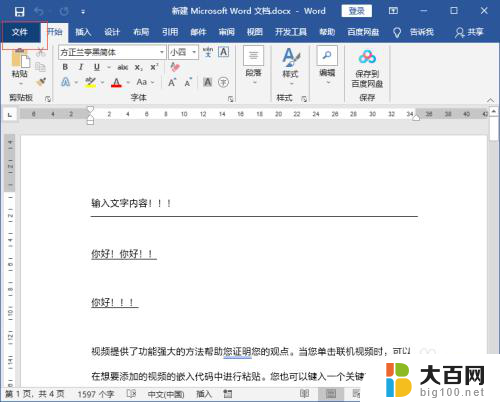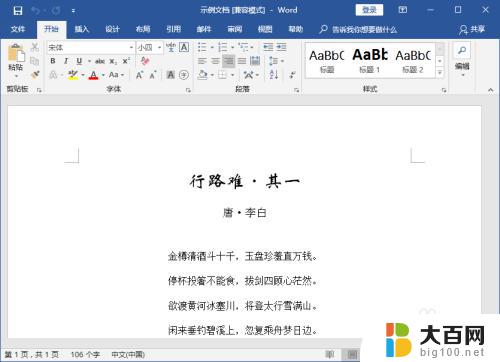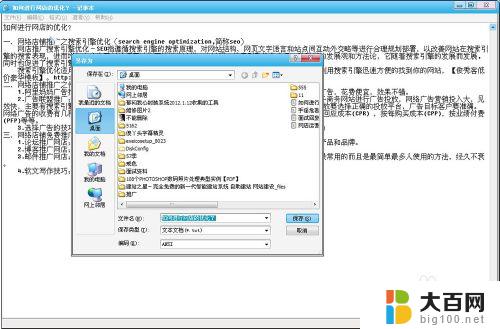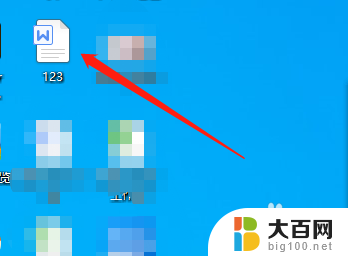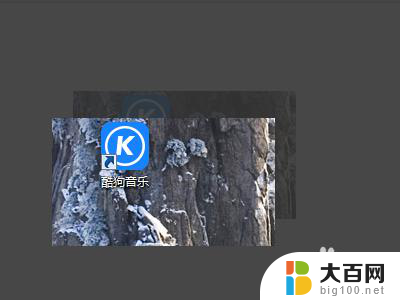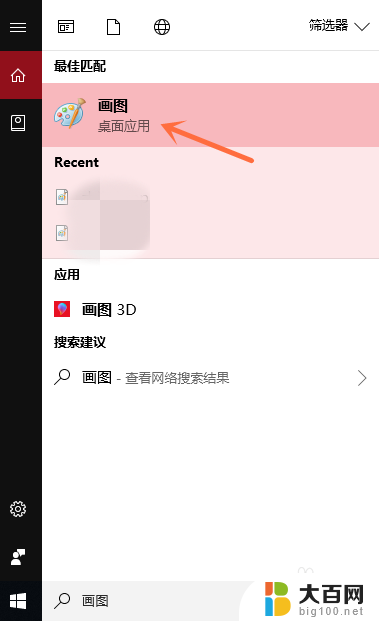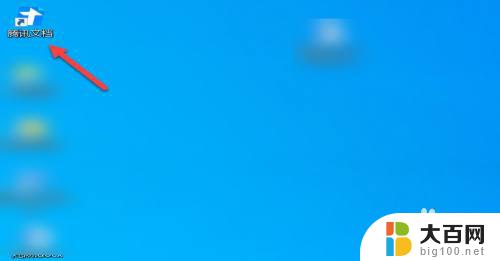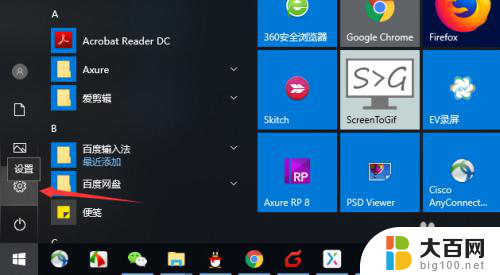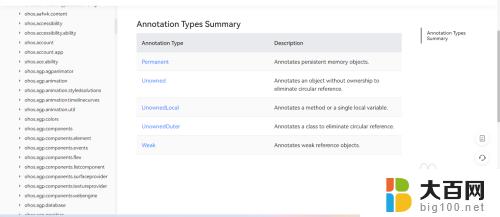电脑上怎样把word转化成pdf word转pdf方法
在现代社会中电脑已经成为我们生活和工作中不可或缺的工具之一,而在日常办公中,我们常常需要将Word文档转化为PDF格式,以方便文档的共享和保护。如何在电脑上进行Word转PDF操作呢?在本文中我将为大家介绍几种简便的方法,以帮助大家解决这一问题。无论是需要将重要的商务文件转换为PDF,还是想要将个人资料以更安全的方式分享给他人,这些方法都将帮助您轻松完成Word转PDF的操作。
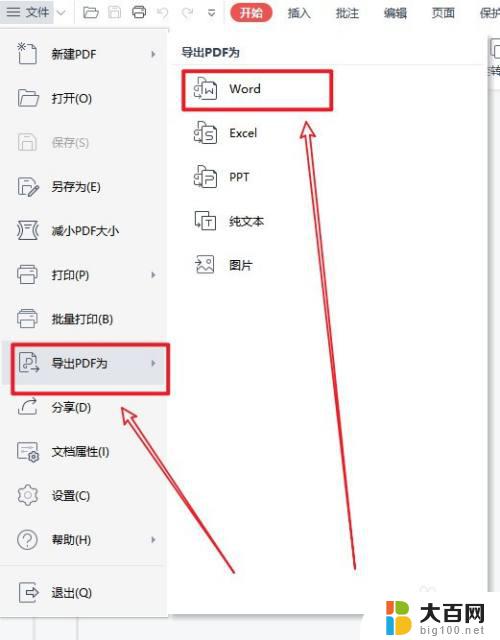
word转换pdf格式有各种好处,首先有的电脑上不支持word文档。或者只支持一部分word格式,比如只支持doc而不支持docx,转换成pdf以后,就可以使用pdf 软件打开,而不必使用word了,在打印的时候,pdf格式不会发生变化,但是word经常因为电脑的不同而变化,所以pdf格式更加的稳定,那么电脑上怎样把word转化成pdf呢?下面就详细介绍一下电脑上怎样把word转化成pdf,大家可以尝试一下。
电脑上怎样把word转化成pdf的具体操作:
步骤1、关于电脑上怎样把word转化成pdf的问题,首先打开要转换格式的word文档。编辑好了以后,就要开始转换了,点击左上角的这个开始按钮。
步骤2、在打开的列表中选择:另存为--PDF 。有的人在另存为的次级列表中没有pdf选项,怎么办,下面的第五步告诉你怎么办。
步骤3、弹出了另存为对话框,选择好文件存放的位置。然后设置文件名,记得文件名的后缀是pdf,然后点击发布即可。
步骤4、等待一分钟以后,会看到自动打开一个pdf文件,这就是转化而成的。
以上就是电脑上如何将Word转换为PDF的全部内容,如果您遇到相同问题,可以参考本文中介绍的步骤进行修复,希望对大家有所帮助。